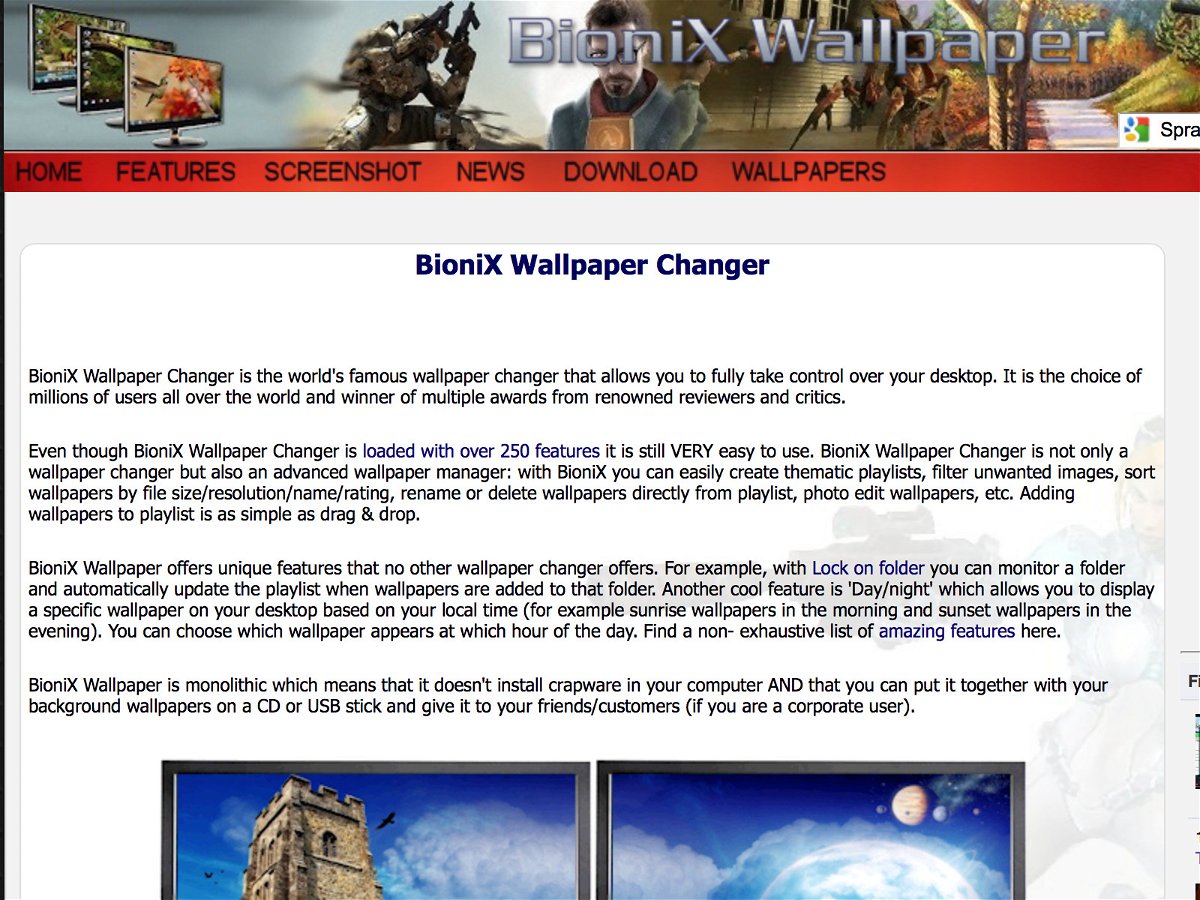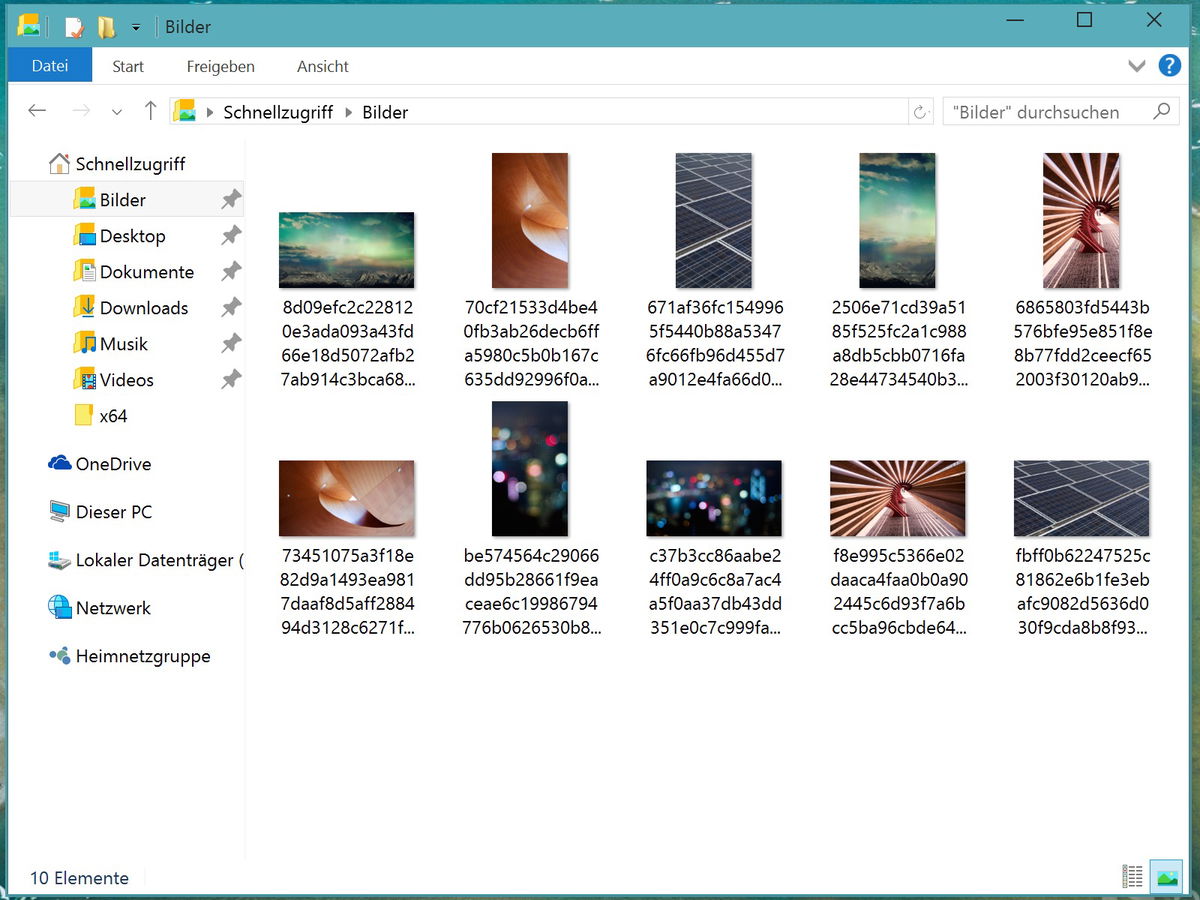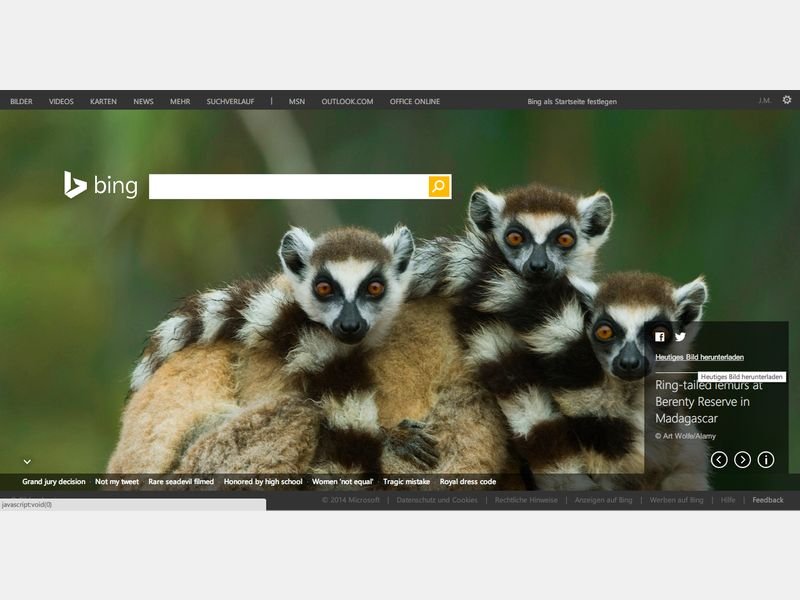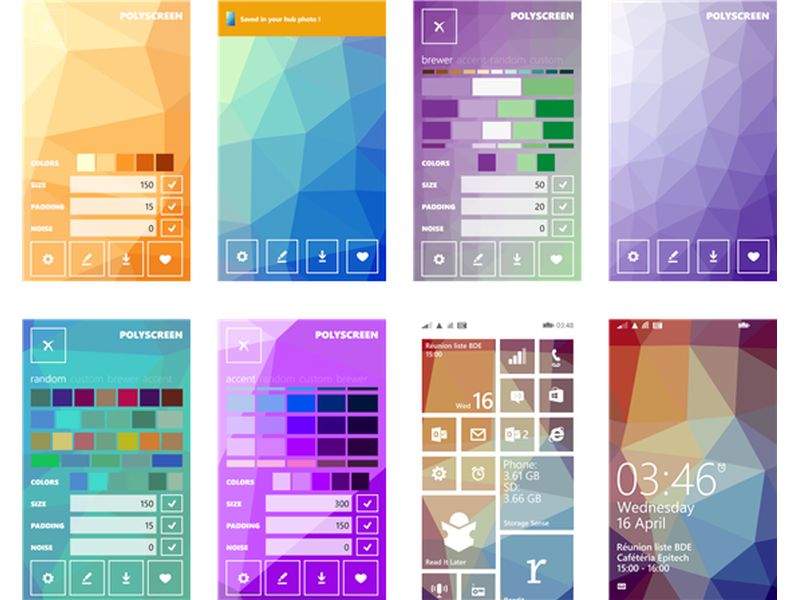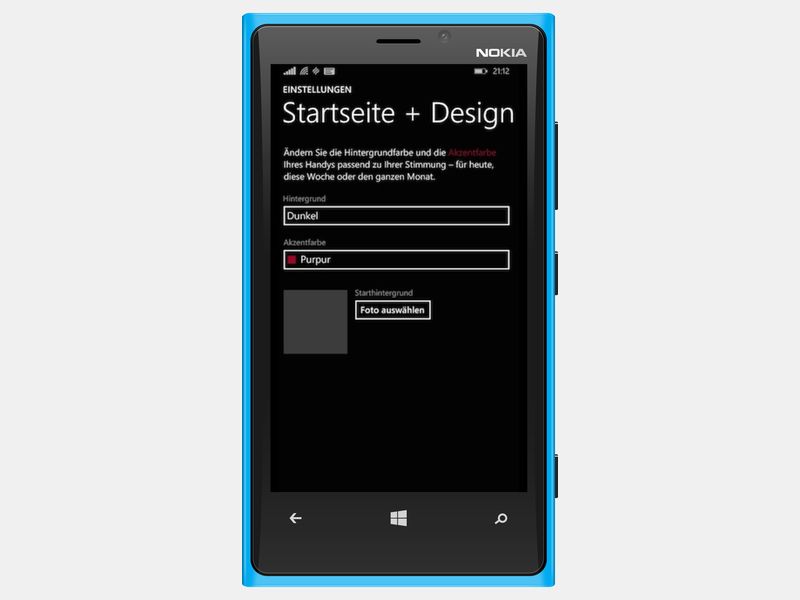09.05.2015 | Windows
Monitore haben immer bessere Auflösungen, zeigen Inhalte immer schärfer an. Das weiß auch Microsoft – und bietet in der neusten Windows-10-Vorschau ein ultra-hochauflösendes Hintergrundbild an. Das kann jeder gratis herunterladen.
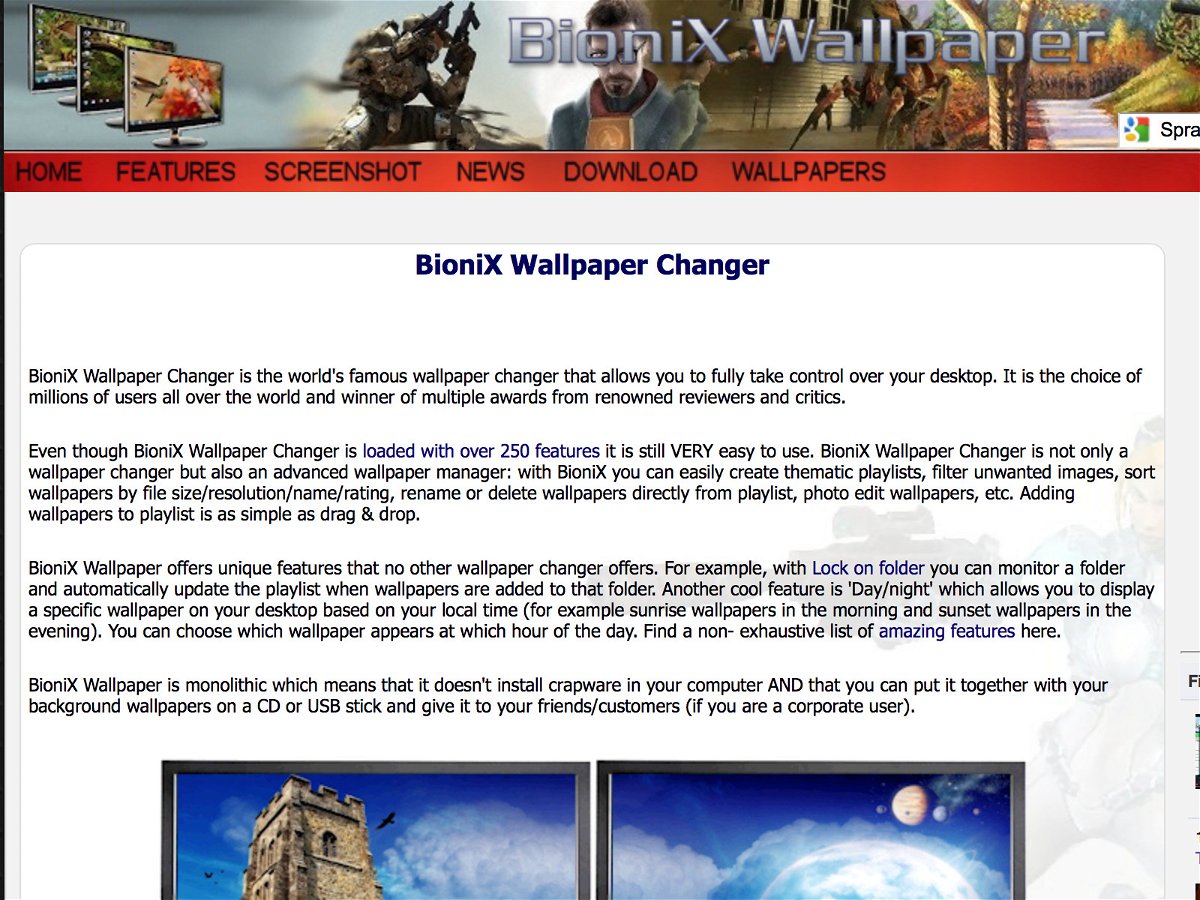
23.04.2015 | Windows
Auf dem Windows-Desktop lassen sich nicht nur statische Fotos einfügen, sondern man kann auch animierte Bilder nutzen, die im GIF-Format vorliegen. Das klappt allerdings nur mit einem kostenlosen Zusatzprogramm.
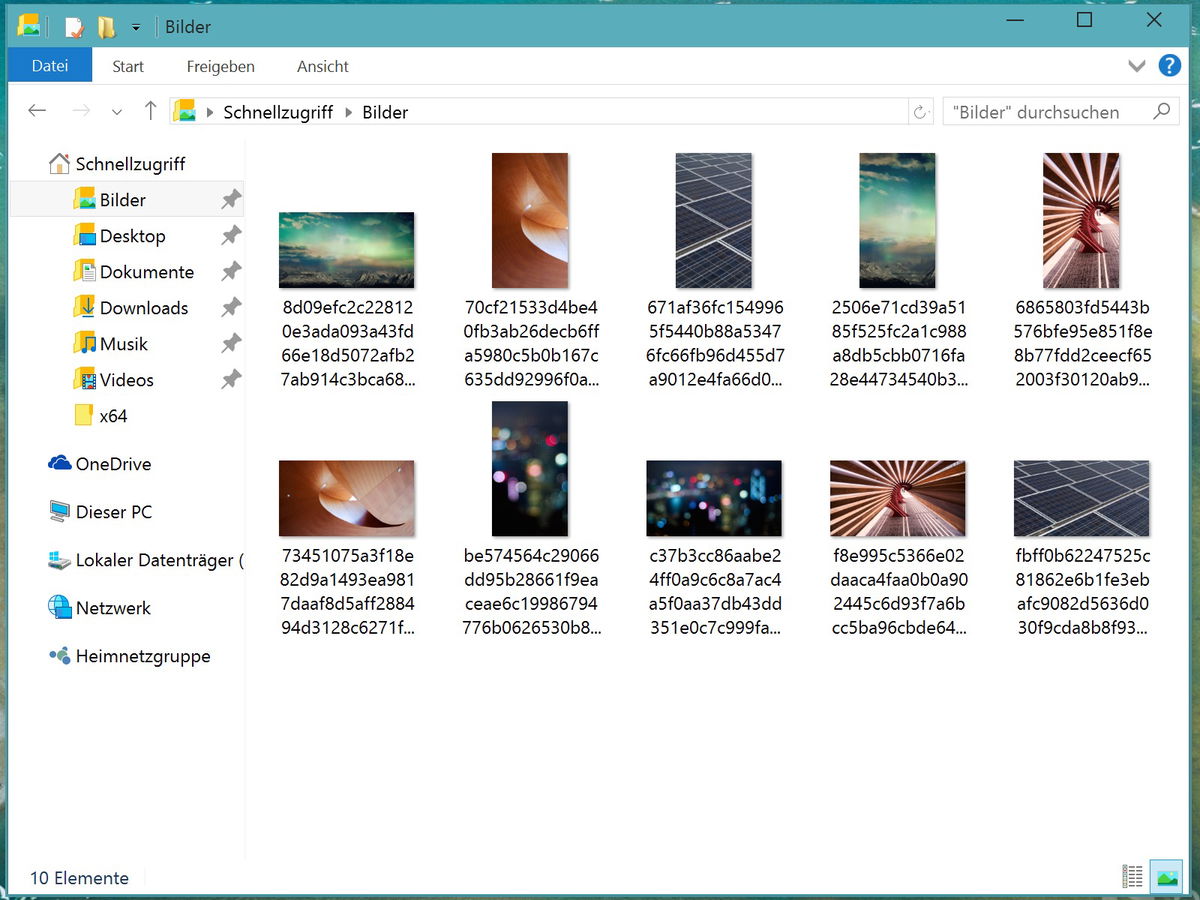
11.03.2015 | Windows
In Windows 10 sind nicht nur die offiziellen Hintergrund-Bilder enthalten, die sich in den Einstellungen des Desktops einstellen lassen. Microsoft liefert zudem weitere Bilder versteckt aus. Wir zeigen, wo man sie findet.

08.01.2015 | Tipps
iPhone und iPad werden automatisch gesperrt, wenn sie gerade nicht verwendet werden. Das Hintergrundbild des Sperrbildschirms lässt sich nach Belieben anpassen. Dabei können sich die Wallpapers von Sperr- und Startbildschirm auch voneinander unterscheiden.

11.12.2014 | Tipps
Wer seinen Computer je nach Jahreszeit passend verschönern will, fängt am besten beim Hintergrundbild an. Wir stellen drei stilvolle Wallpaper für Ihren winterlichen Desktop vor.
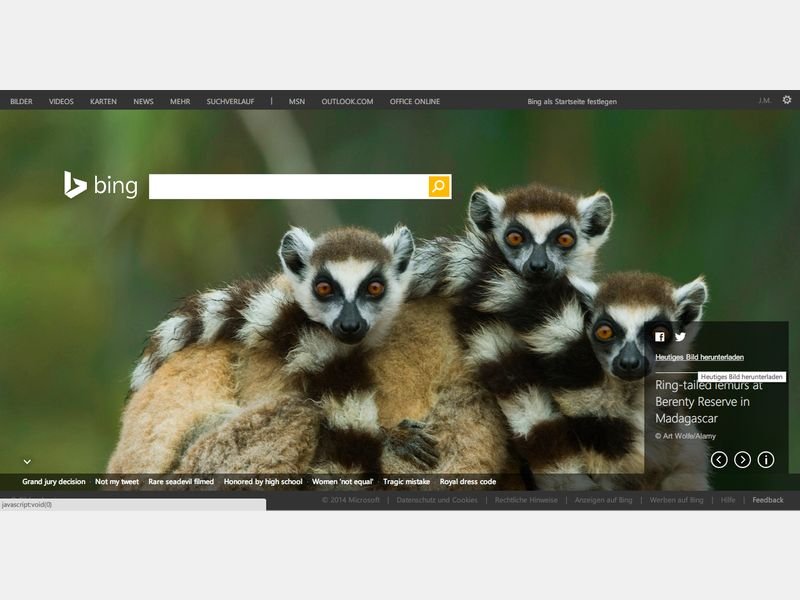
27.11.2014 | Tipps
Gute Nachrichten für alle Nutzer, die die täglich wechselnden Hintergrundbilder von Bing schön finden: Ab sofort stellt Microsoft hochauflösende Versionen der Fotos bereit.
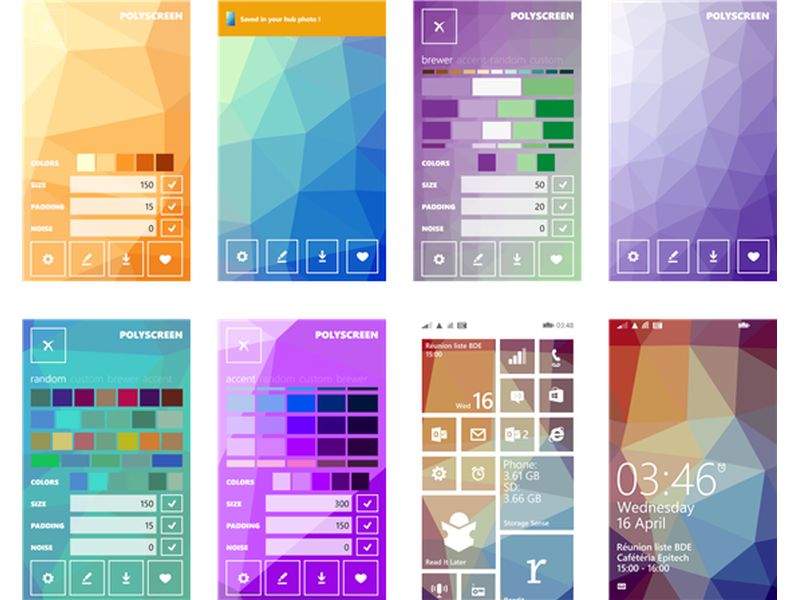
03.10.2014 | Tipps
Seit Version 8.1 sind Sie bei Ihrem Windows-Smartphone nicht mehr auf die eingebauten Wallpaper angewiesen. Stattdessen können Sie sich auch Ihr Lieblingsbild einrichten. Ihnen fehlt die kreative Ader? Kein Problem, ein schicker Hintergrund lässt sich trotzdem ruckzuck erstellen.
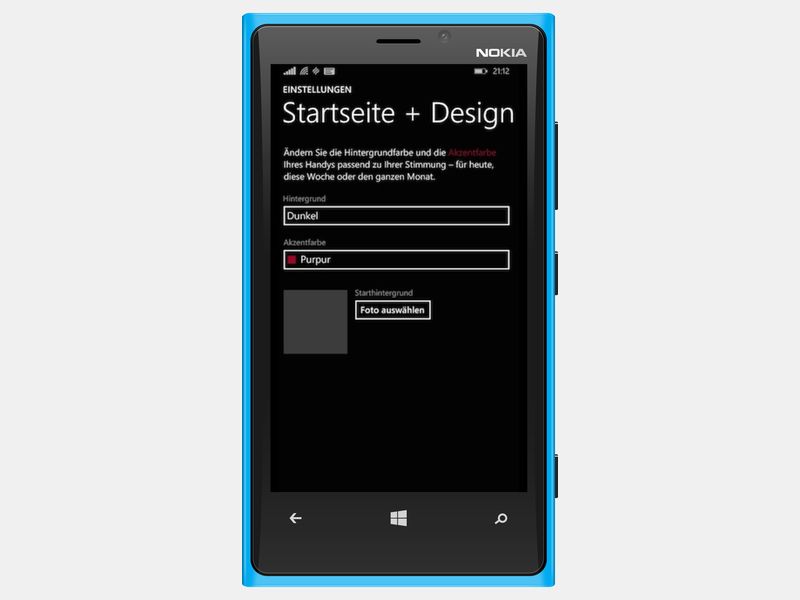
24.09.2014 | Tipps
Eine der interessantesten Neuerungen in Windows Phone 8.1 ist die Möglichkeit, dass man jetzt eigene Fotos als Hintergrund für die Startseite einstellen kann. Das Wallpaper scheint dann bei transparenten App-Kacheln hindurch. So wird Ihr Windows-Phone persönlicher und einzigartiger.